Vizualinis triukšmas yra dažnas problemą, su kuriuo fotografai susiduria fotografuodami vaizdus. Tai atsitiktinė šviesos ir spalvos svyravimų problema, kuri gali neigiamai paveikti nuotraukos bendrą kokybę. Vizualinis triukšmas gali būti sukeliamas įvairiais veiksniais, pvz., blogomis šviesos sąlygomis, dideliais ISO nustatymais ar net pačiu fotoaparato jutikliu. Nepaisant priežasties, vizualinis triukšmas gali ženkliai pabloginti nuotraukos aiškumą ir ryškumą.
Turinio sąrašas
Supratimas apie vizualinio triukšmo poveikį yra esminis fotografams, norintiems kurti kokybiškas nuotraukas. Triukšmas ne tik paveikia smulkius detalius ir struktūras nuotraukoje, bet taip pat įneša nepageidaujamus artefaktus, kurie gali atitraukti žiūrovą nuo tikrojo objekto. Ypač tai pastebima situacijose su prastais šviesos sąlygomis ar dideliu ISO skaičiumi, kur triukšmas linkęs būti ryškesnis.
Laimei, egzistuoja įvairios metodikos, skirtos pašalinti vizualinį triukšmą ir atkurti nuotraukų aiškumą. Populiarūs programinės įrangos paketai, tokie kaip „Photoshop“ ir „Lightroom“, siūlo galingus įrankius, kurie buvo specialiai sukurti šiam tikslui. Su šiais įrankiais fotografai gali sumažinti vizualinį triukšmą ir tuo pačiu išsaugoti svarbius detalius bei nuotraukos kokybę.
Be įprastos redagavimo programinės įrangos pažangos dirbtinės intelektų (AI) srityje reikėjo sukurti specialius triukšmo šalinimo įrankius. Šie AI paremti įrankiai naudoja sudėtingus algoritmus, kad galėtų analizuoti nuotraukas ir jas automatiškai išvalyti nuo triukšmo. Jie tampa vis populiaresni tarp fotografų, nes efektyviai sumažina triukšmą, tuo pačiu minimaliai prarandant detalius.
Šiame išsamiame vadove pristatysime įvairias technikas nuotraukų triukšmų pašalinimui su „Photoshop“, „Lightroom“ ir AI įrankiais. Aš aptarsiu kiekvienos metodo stipriąsias ir ribas bei suteiksiu fotografams vertingų patarimų, kaip pasiekti optimalius rezultatus su pakraipomis nuotraukomis. Be to, pateiksime etapais paiškinantį vadovą, kuriame demonstruosime praktinius požiūrius kaip šiomis programomis išvalyti triukšmingas nuotraukas.
mažinime, fotografas gali pagerinti savo įgūdžius ir kurti vizualiai įspūdingas nuotraukas su didesniu aiškumu ir ryškumu. Taigi panagrinėkime vizualinio triukšmo pasaulyje ir atraskime jo potencialą paversti triukšmingas nuotraukas į įtraukiančius meninius kūrinius. Išsamus apžval...
Vizualinio triukšmo šalinimo įrankiai apžvalgoje
| Vardas | Aprašymas | Teigiamai | Negtavo | Kaina |
| Topaz Photo AI | Programa kas mėnesį gauna atnaujinimus ir tokiu būdu nuolat gerėja! Triukšmas beveik kaip DeNoise AI. | Išsprendžia kelias problemas kartu | brangu | 199 $ |
| Topaz DeNoise AI | Gali labai gerai išvalyti triukšmą | Iš tikrųjų greitai ir gerai, net JPG gali gerai pašalinti triukšmą ir lengvai paminkštinti | 79,99 $ | |
| DxO PureRAW3 | Gali labai gerai išvalyti triukšmą, tačiau tik nuo RAW nuotraukų | Pati labai gera triukšmo pašalinimas | 129 € | |
| DxO Photolab | Gali labai gerai išvalyti triukšmą (JPG ir ypač RAW). Taip pat labai daug nustatymų yra galima programoje (panašiai kaip „Lightroom“) | Pati labai gera triukšmo pašalinimas | 219 € | |
| Adobe Lightroom | Nuo balandžio 2023 m. labai gerai dėl naujos AI-triukšmo pašalinimo modulio. | Gerai | prenumerata nuo maždaug 12 € | |
| Adobe Photoshop | Nuo balandžio 2023 m. labai gerai dėl naujos AI-triukšmo pašalinimo modulio (per Camera RAW). | Gerai | prenumerata nuo maždaug 12 € | |
| AI padidinkite nuotrauką internetu arba naudojant programinę įrangą | Nuotraukos keitimas dydžio, triukšmo pašalinimas ar paminkštėjimas. Geriausia atsisiųsti kaip programą. | Darbas atliekamas labai gerai | nuo maždaug 40 $ per mėnesį arba vienkartinė 129,9 $ | |
| On1 NoNoise AI | Labai geras triukšmo pašalinimas ir gali gerai derinti su paminkštinti | Labai gerai triukšmo pašalinime | 67,78 € | |
| Topaz Gigapixel AI | Iš tikrųjų gerai padidina nuotraukas. Geras rezultatas triukšmo pašalinime (nors programa yra labiau skirta didinimui). Geriausi rezultatai pastebimi nuotraukose, kurių kokybė sumažėjo ir turi rastrų efektą. | Rezultatai kartais labai geri | 99,99 $ |
Metodai triukšmo slopinimui „Photoshop“ programoje
Naudoti filtro "Triukšmo mažinimas"
Filtras "Triukšmo mažinimas" Photoshop programa yra galingas įrankis, leidžiantis vartotojui sumažinti tiek luminancinį, tiek spalvinį triukšmą savo nuotraukose. Norėdami pasiekti šį filtrą, tiesiog eikite į "Filtrai" meniu, tada pasirinkite "Triukšmą" ir galiausiai "Triukšmo mažinimas". Pasirinkus, bus rodomas dialogo langas su skirtingais slankikliais ir parinktimis. Norint būti sąžiningam, šios funkcijos mane visai nepersuade Photoshop programoje. Todėl daugiau nebenaudoju Photoshop programos triukšmui šalinti (išskyrus sąveiką su Camera Raw)!
Naudoti Camera Raw filtro triukšmui nuimti
Kitas galingas įrankis triukšmui mažinti Photoshop programoje yra Camera Raw filtras. Šis filtras suteikia fotografams išplėstinį kontrolę virš triukšmo mažinimo nustatymų.
Norėdami pasiekti kamerą „Camera Raw“ filtrą, atidarykite savo nuotrauką Photoshop programoje, eikite į „Filtrai“ ir pasirinkite „Camera Raw filtrą“. Tada pereikite į „Detalus“ skirtuką, kur rasi skirtingus slankiklius triukšmo mažinimui.
Du pagrindiniai triukšmo mažinimo slankikliai yra "Luminancija" ir "Spalva". Su šiais slankikliais galite pašalinti tiek luminancinį (granulinį), tiek spalvinį triukšmą (chromatinį) iš savo nuotraukų. Panašiai į filtro "Triukšmo mažinimas" naudojimą, svarbu rasti pusiausvyrą tarp triukšmo pašalinimo ir nuotraukos detalių išsaugojimo. Tačiau nuo kelių mėnesių yra galimybė naudotis dirbtine intelekta ir triukšmas nušalinti per maždaug 1 minutę. Aš vis dar esu sužavėtas rezultatu. Deja, taikoma tik RAW nuotraukoms.
Kamerą naudojantis "Camera Raw" filtru, fotografai gali efektyviai mažinti nuotraukų triukšmą ir tuo pačiu laiku išlaikyti svarbius detalius. Šie įrankiai teikia išplėstinę kontrolę virš triukšmo mažinimo nustatymų ir leidžia fotografams pagerinti savo nuotraukas bei kurti įspūdingas nuotraukas be trikdžių triukšmo.
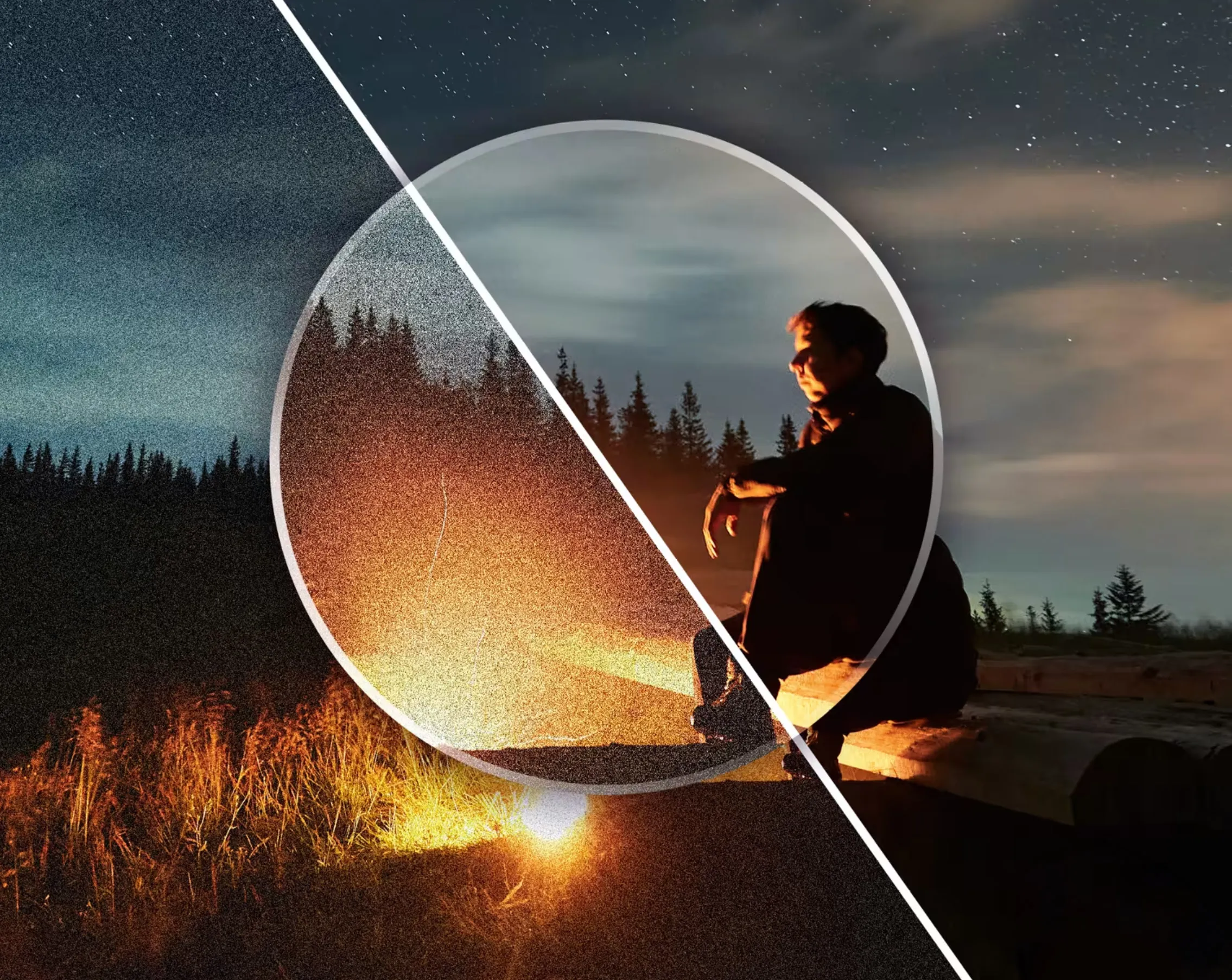
Efektyvios triukšmo mažinimo technikos „Lightroom“ programoje
„Lightroom“ programa tikrai yra fantastiška priemonė, kai kalbama apie nuotraukų triukšmo nuėmimą. Čia aš tau parodysiu du būdus, kaip tai padaryti: vieną naudojant „Detalus“ skydelį ir kitą - tam tikras iš anksto nustatytas parinktis.
Tikrink „Detalaus“ skydelį
Vadovaudamasis „Detalo“ skydelyje, gali atsargiai tvarkytis su triukšmu. Tiesiog spustelėkite dešinėje „Kurti“ modulio pusėje, ten jūs tai rasite.
Pirma turėtum didinti nuotraukos dydį, kad išsamiau patikrintum triukšmą. Paprasčiausiai spustelėkite „Arti“ įrankį arba paspauskite Ctrl/Command + tarpšakį ir tada paspauskite vietą, kurioje norite išsamiau pažiūrėti.
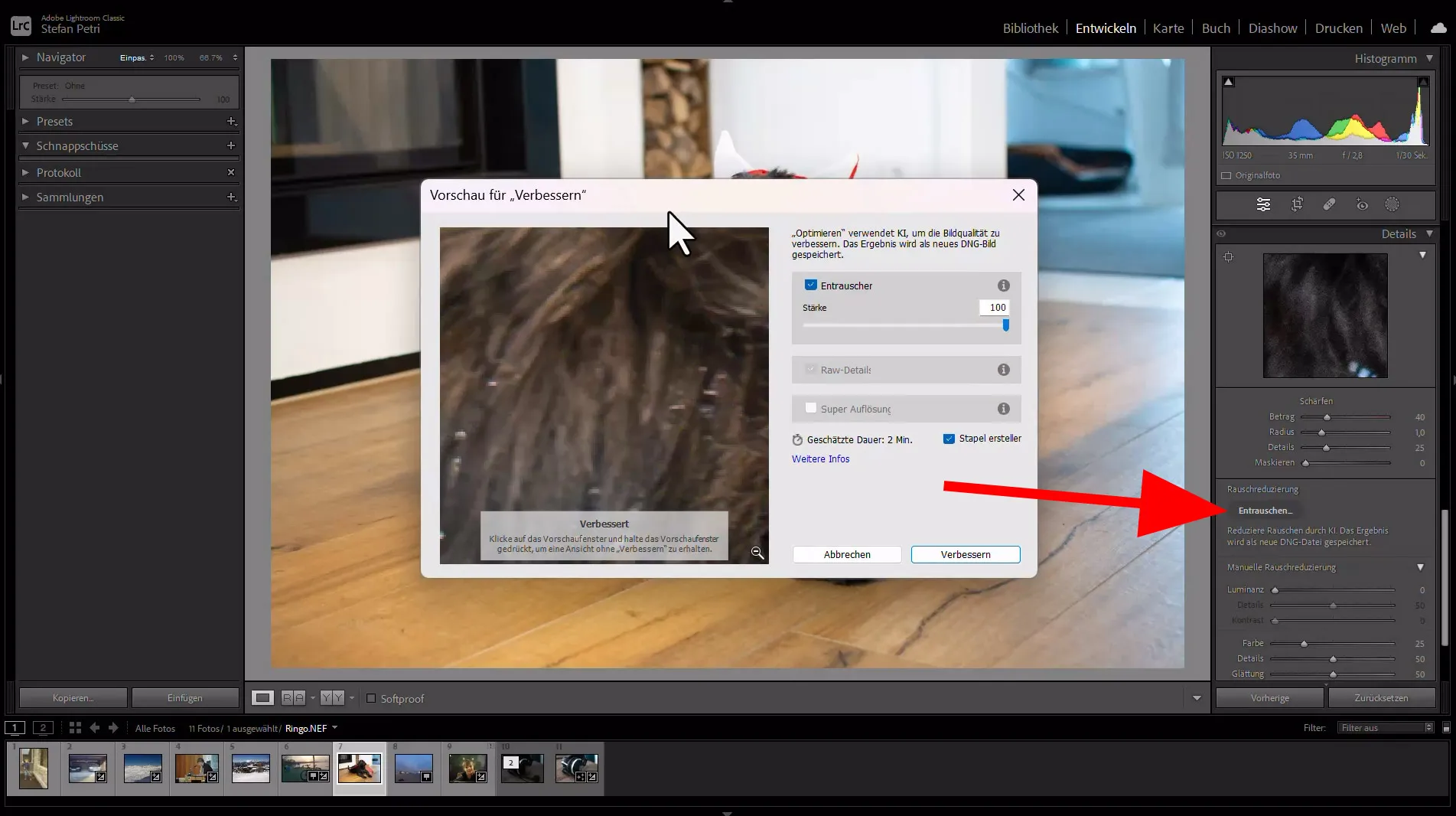
Taikymas triukšmo mažinimo iš anksto nustatymų
Kitas būdas efektyviai ir greitai sumažinti triukšmą „Lightroom“ yra naudoti triukšmo mažinimo išanksto nustatymus. „Nustatymai“ yra iš anksto nustatytos reikšmės, leidžiančios greitai ir tik vienu paspaudimu pakeisti tam tikras jūsų nuotraukų priemones (net iki 1000 vienetų vienu metu).
Norėdami pritaikyti triukšmo mažinimo išankstines nustatymas, eikite į „Kirtimo“ modulį ir paieškokite "Nustatymai" skydelio kairėje ekrano pusėje.
Spustelėkite "+" simbolį viršutiniame dešiniajame kampelyje, kad sukurtumėte naują išankstinį nustatymą.
Dialoginiame lange „Naujas plėtros nustatymas“ pavadinkite savo nustatymą taip, kad jis atspindėtų jo tikslą, pvz., „Triukšmo mažinimas - žemas“ arba „Triukšmo mažinimas - aukštas“.
Aktyvuokite žymimąjį laukelį "Išsamu" skiltyje Triukšmo mažinimas ir reguliuokite slankiklius atitinkamai, norėdami nustatyti norimą triukšmo mažinimo laipsnį.
Kai esate patenkinti savo nustatymais, spustelėkite mygtuką "Kurti", kad įrašytumėte savo iš anksto nustatytus parametrus.
Jeigu norite dabar pritaikyti triukšmo mažinimą išvaizdui, paprasčiausiai pasirinkite jį "Lightroom" ir spustelėkite jūsų sukurtą iš anksto nustatytį parametrą arba Preset. Taip automatiškai bus pritaikyti nurodyti triukšmo mažinimo nustatymai, tai padės jums sutaupyti laiko ir pastangų.
Panaudojant šias efektyvias rauschunterdrückungtechnikas "Lightroom", jūs galite ženkliai pagerinti savo nuotraukų kokybę, mažindami nepageidaujamą vaizdo triukšmą ir tuo pačiu išlaikydami svarbius detalius. Eksperimentuokite su įvairiais nustatymais ir iš anksto nustatomis reikšmėmis, kad sužinotumėte, kas geriausiai veikia kiekvienai atskirai nuotraukai.
Tikiuosi, kad "Lightroom" galėtų praplėsti dirbtinio intelekto palaikymą nuotraukų triukšmui šalinant JPG failuose taip pat. Tik tada būčiau iš tikrųjų laimingas dėl šios funkcijos.
Dirbtinio intelekto įrankių vaidmuo nuotraukų triukšmui šalinti
Dirbtinio intelekto įrankių vaidmuo nuotraukų triukšmui šalinti revoliucionizavo vaizdo apdorojimo sritį. Dėka pažangos dirbtinio intelekto ir mašininio mokymosi srityje, šie įrankiai vis geriau sugeba šalinti triukšmą iš nuotraukų. Dirbtinio intelekto algoritmai yra apmokomi naudodami didelius duomenų kiekius, kad galėtų atpažinti modelius ir nustatyti skirtumus tarp triukšmo ir tikrųjų vaizdo detalių. Taip jie efektyviai turi mažinti triukšmą ir tuo pačiu išlaikyti svarbią vaizdo informaciją. Svarbus dirbtinio intelekto įrankių pranašumas yra jų gebėjimas prisitaikyti ir išmokti iš įvairių triukšmo rūšių. Įprastos triukšmo šalinimo metodikos dažnai grindžiamos iš anksto nustatytomis filtrų ar nustatymų reikšmėmis, kurios gali būti netinkamos visų triukšmo rūšių atžvilgiu. Priešingai, dirbtinio intelekto įrankiai gali analizuoti kiekvienos nuotraukos unikalų bruožus ir taikyti atitinkamas triukšmo šalinimo technikas. Ši lanksti technologija leidžia tikslesnį triukšmo mažinimą, kuris veda prie švaresnių ir aiškesnių vaizdų. Dar vienas dirbtinio intelekto įrankių privalumas yra jų greitis ir efektyvumas. Įprastos nuotraukų triukšmo šalinimo metodikos gali užimti daug laiko ir reikalauti rankinių pataisymų bei keletos iteracijų, kad būtų pasiekti patenkinami rezultatai. Tačiau dirbtinio intelekto grįstas nuotraukų triukšmo šalinimas gali greitai ir automatiškai apdoroti nuotraukas, taip sutaupant vertingą laiką ir pastangas fotografams.

Be to, dirbtinio intelekto įrankiai siūlo automatizavimo lygį, kuris palengvina triukšmo šalinimo procesą vartotojams su skirtingu žinių lygiu. Šie įrankiai dažnai turi vartotojams draugiškas sąsajas, reikalaujančias minimalaus įvesties iš vartotojo. Tiesiog pasirinkę nuotrauką ir pritaikę triukšmo šalinimo algoritmą, fotografas be didelių žinių ar techninių įgūdžių gali pasiekti įspūdingus rezultatus.
Tačiau svarbu žinoti, kad nors dirbtinio intelekto įrankiai labai pagerino triukšmo mažinimo galimybes, jie vis dar nėra nepriekaištingi. Priklausomai nuo triukšmo sudėtingumo nuotraukoje, vis tiek gali būti atvejų, kai reikalingi rankiniai pataisymai ar papildomos redagavimo technikos, siekiant pasiekti optimalius rezultatus. Mano mėgstamiausia programa šiai užduočiai be abejo yra "Topaz Photo AI". Tiesiog išbandykite ir nustebinkite taip, kaip ir aš!
Žingsnis po žingsnio vadovas vaizdo triukšmo šalinimui
Kad efektyviai pašalintumėte triukšmą iš nuotraukų, svarbu turėti žingsnis po žingsnio vadovą, apimančią įvairias programinės įrangos parinktis. Šiuo vadovu rūpinsimės nuotraukų triukšmo pašalinimu naudojant Photoshop, Lightroom ir AI įrankius.
Triukšmo šalinimas su Photoshop
Atidarykite nuotrauką "Photoshop" ir dubliuokite sluoksnį. Eikite į Filtrą > Triukšmo mažinimas > Triukšmo mažinimas.
Reguliuokite slankiklius Stiprumas, Išsaugoti detalės, Mažinti spalvas trikamai, ir Pastūmėti detalės, kad pasiektumėte optimalius rezultatus.
Spustelėkite "Gerai", kad patvirtintumėte pakeitimus.
Pagal poreikį naudokite įrankį Klonavimo šepetį arba Remonto šepetį, kad toliau išvalytumėte triukšmo sritis.
Efektyvios rauschunterdrückung techniques "Lightroom"
Importuokite nuotrauką į "Lightroom" ir atidarykite plėtimo modulį. Slinkite žemyn į Detalės skydelį ir nustatykite Luminancijos slankiklį po Triukšmo mažinimo. Padidinkite Luminancijos slankiklį, kol bus sumažintas didžioji dalis triukšmo ir išsaugotos detalės. Priklausomai nuo poreikio, reguliuokite Spalvos slankiklį, kad sumažintumėte chroma triukšmą. Naudojant Maskavimo slankiklį, galite selektyviai taikyti triukšmo mažinimą, laikant Alt / Option mygtuką nuspaustą, kol nustatote slankiklį. Išbandykite naująjį KI-Entrauschen mygtuką, jei turite atidarytą RAW failą.
Dirbtinio intelekto įrankių vaidmuo nuotraukų triukšmų šalinime
Dirbtinio intelekto įrankiai revoliucionizavo triukšmo šalinimo technikas, naudodamiesi pažangiais algoritmais ir mašininio mokymosi metodais. Šie įrankiai gali išmaniu būdu analizuoti nuotraukas ir šalinti triukšmą, tuo pačiu išsaugant svarbias detales. Populiarus KI grįžtos triukšmo šalinimo įrankis yra "Topaz DeNoise AI". Jis naudoja dirbtinį intelektą, kad galėtų atpažinti modelius nuotraukose ir efektyviai mažinti triukšmą, nesutrikdydamas vaizdo kokybės. Dar viena pastebima galimybė yra "DxO PhotoLab" DeepPRIME technologija, kuri naudoja giluminio mokymosi algoritmus, kad galėtų pašalinti tiek Luminancijos, tiek Chroma triukšmą iš nuotraukų. Rekomenduoju tiesiog išbandyti keletą mano išvardytų įrankių iš viršuje esančios lentelės. Beveik visi turi nemokamą bandomąją versiją.
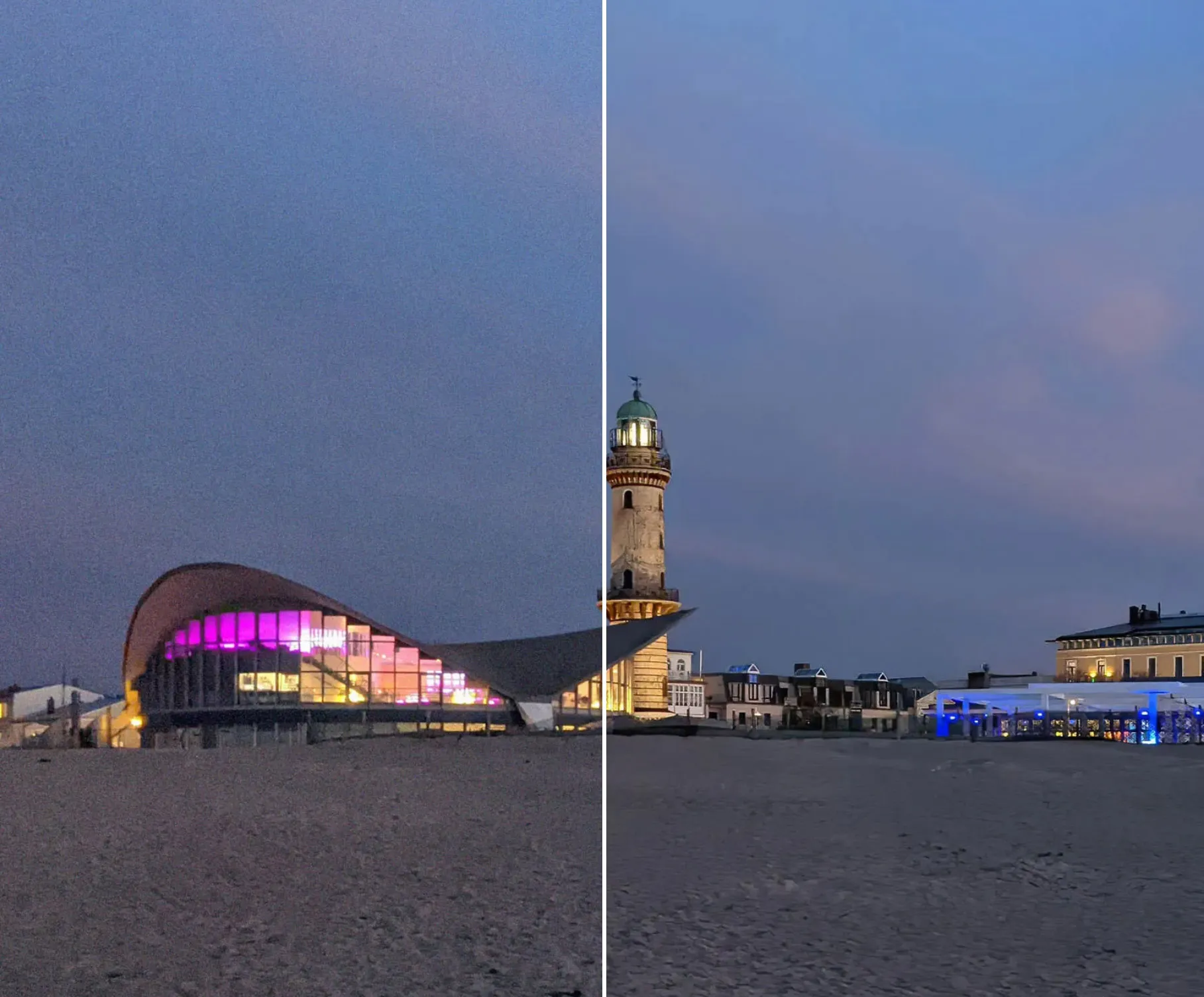
Išvada apie nuotraukų šalinimą triukšmui


